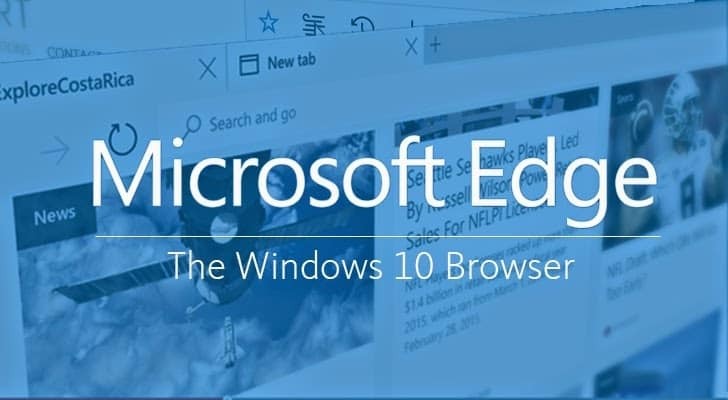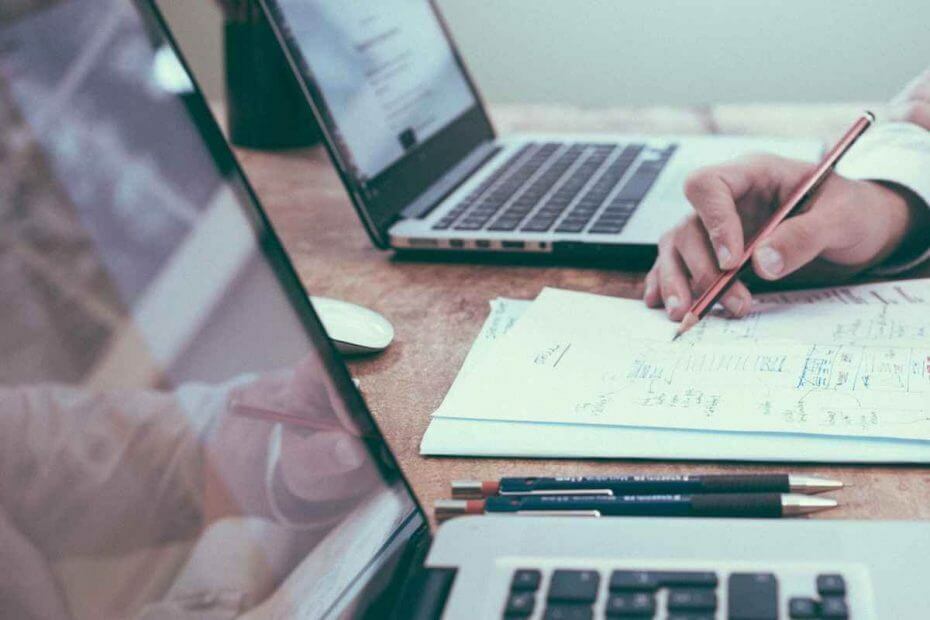
ซอฟต์แวร์นี้จะช่วยให้ไดรเวอร์ของคุณทำงานอยู่เสมอ ทำให้คุณปลอดภัยจากข้อผิดพลาดทั่วไปของคอมพิวเตอร์และความล้มเหลวของฮาร์ดแวร์ ตรวจสอบไดรเวอร์ทั้งหมดของคุณตอนนี้ใน 3 ขั้นตอนง่ายๆ:
- ดาวน์โหลด DriverFix (ไฟล์ดาวน์โหลดที่ตรวจสอบแล้ว)
- คลิก เริ่มสแกน เพื่อค้นหาไดรเวอร์ที่มีปัญหาทั้งหมด
- คลิก อัพเดทไดรเวอร์ เพื่อรับเวอร์ชันใหม่และหลีกเลี่ยงการทำงานผิดพลาดของระบบ
- DriverFix ถูกดาวน์โหลดโดย 0 ผู้อ่านในเดือนนี้
เช่นเดียวกับแพลตฟอร์มอื่นๆ ที่พัฒนาโดย Microsoft, Windows 8 และ Windows 8.1 ผู้ใช้ทุกคนสามารถปรับแต่ง 10 ได้อย่างง่ายดาย ดังนั้น เพื่อปรับแต่งอุปกรณ์ Windows 8, 10 ให้เป็นส่วนตัว และเพื่อให้งานประจำวันของคุณง่ายขึ้น คุณสามารถใช้แอป คุณลักษณะ และแกดเจ็ตเฉพาะได้ตลอดเวลา แต่คุณจะทำอย่างไรเมื่อสังเกตเห็นว่าคุณไม่สามารถใช้แกดเจ็ต Windows 8 / Windows 8.1 / Windows 10 ได้อย่างถูกต้อง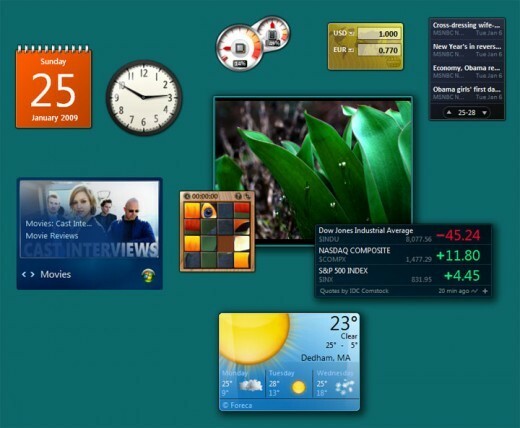
แน่นอน คุณจะต้องหาวิธีแก้ไขปัญหาที่เหมาะสมเพื่อนำไปใช้กับอุปกรณ์ของคุณเพื่อแก้ไขปัญหาเหล่านี้ แกดเจ็ต Windows นั้นยอดเยี่ยมเพราะการใช้สิ่งเดียวกันนี้ คุณจะได้รับข้อมูลอันมีค่าของคุณบนเดสก์ท็อปโดยตรง และด้วยการแตะหรือคลิกเพียงครั้งเดียว ดังนั้น การมีปัญหากับแกดเจ็ตหมายความว่าคุณไม่สามารถใช้อุปกรณ์ Windows 8 หรือ Windows 8.1, 10 ได้อย่างถูกต้อง จึงต้องดำเนินการแก้ไขปัญหาโดยเร็วที่สุด
- อ่านเพิ่มเติม: นี่คือวิดเจ็ต cryptocurrency ของ Windows 10 ที่ดีที่สุด 3 อันดับสำหรับเว็บไซต์ของคุณ
ในเรื่องนั้นคุณสามารถใช้ขั้นตอนจากด้านล่างได้ตลอดเวลาซึ่งฉันได้โพสต์วิธีการต่าง ๆ ที่สามารถใช้เพื่อแก้ไขปัญหา Windows 8, 10 แกดเจ็ตที่ไม่ทำงาน ดังนั้น อย่าลังเลที่จะลองใช้แนวทางเหล่านี้ในการแก้ไขปัญหาแล็ปท็อป แท็บเล็ต หรือเดสก์ท็อป Windows ของคุณ
จะแก้ไขแกดเจ็ต Windows 8, 10 ได้อย่างไร?
- คืนค่า Gadgets ของคุณเป็นการตั้งค่าเริ่มต้น
- ใช้ตัวแก้ไขรีจิสทรี
- แก้ไขการลงทะเบียน XML
- ปิดแอปพื้นหลัง
- สร้างโปรไฟล์ผู้ใช้ใหม่
1. คืนค่า Gadgets ของคุณเป็นการตั้งค่าเริ่มต้น
- ไปที่ .ของคุณ หน้าจอเริ่มต้น และกดปุ่ม “ลม + R” แป้นคีย์บอร์ด
- วิ่ง กล่องจะปรากฏขึ้น
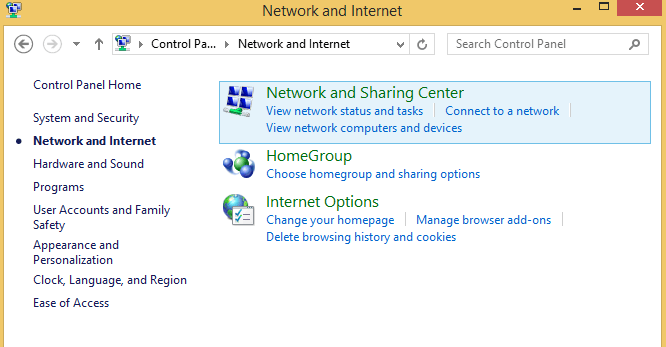
- มีป้อน "ควบคุม” และกด Enter
- จาก แผงควบคุม เลือก “ลักษณะที่ปรากฏและส่วนบุคคล”.
- เพียงคลิกที่ “กู้คืนแกดเจ็ตเดสก์ท็อป” และคุณทำเสร็จแล้ว
- หากวิธีนี้ใช้ไม่ได้ผล ให้ลองใช้วิธีแก้ไขปัญหาต่อไปนี้
2. ใช้ตัวแก้ไขรีจิสทรี
- จาก หน้าจอเริ่มต้น ของอุปกรณ์ Windows 8 ของคุณ กด “ลม + R” ปุ่มคีย์บอร์ดเพื่อใช้งาน วิ่ง กล่อง.
- พิมพ์ regedit และกดตกลง
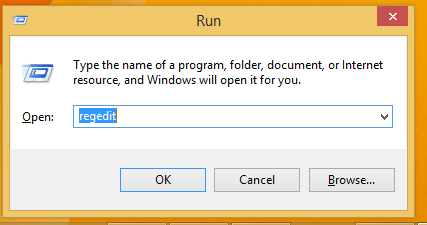
- จากนั้นจาก ตัวแก้ไขรีจิสทรี ไปที่เส้นทาง HKEY_CURRENT_USERSoftwareMicrosoftWindowsCurrentVersionInternet SettingsZones.
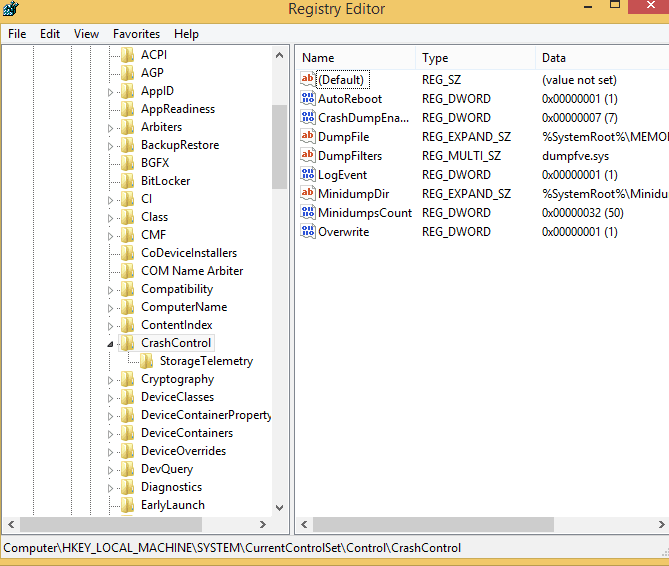
- จากแผงด้านซ้ายของ Registry ภายใต้ Zones ให้คลิกขวาที่ ASCII สัญลักษณ์.
- เลือก “ลบ” แล้วก็ “โอเค”
- มี Registry Editor และรีบูตอุปกรณ์ Windows 8 / Windows 8.1 ของคุณ
3. แก้ไขการลงทะเบียน XML
- บนคอมพิวเตอร์ของคุณ ให้ไปที่ หน้าจอเริ่มต้น และคลิกขวาที่ปุ่มเริ่ม
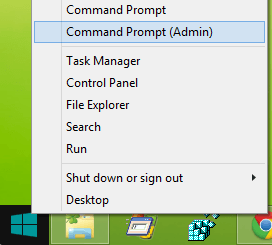
- จากเมนูที่จะแสดงให้เลือก “เปิดหน้าต่างพรอมต์คำสั่งในฐานะผู้ดูแลระบบ”.
- จากนั้นในหน้าต่าง cmd พิมพ์ “regsvr32 msxml3.dll” เห็นด้วยกับข้อความแจ้งและคลิก “ตกลง” จากนั้นพิมพ์ “regsvr32 scrrun.dll” และเห็นด้วยกับการแจ้งเตือนแล้วคลิก “ตกลง” และสุดท้ายพิมพ์ “regsvr32 jscript.dll” เห็นด้วยกับข้อความและคลิก “ตกลง”
- ในที่สุดรีบูตอุปกรณ์ของคุณ
4. ปิดแอปพื้นหลัง
บางครั้ง แกดเจ็ต Windows 8, 10 ของคุณอาจทำงานไม่ถูกต้องเนื่องจากปัญหาความเข้ากันได้ ท้ายที่สุด คุณกำลังใช้คุณลักษณะที่ได้รับการพัฒนาในขั้นต้นสำหรับ Windows เวอร์ชันอื่น คุณสามารถแก้ไขปัญหานี้ได้อย่างรวดเร็วโดยลดจำนวนแอปและโปรแกรมที่ทำงานอยู่ในเบื้องหลัง คุณสามารถทำได้โดยคลีนบูตคอมพิวเตอร์ของคุณหรือเพียงแค่ปิดการใช้งานแอพจากตัวจัดการงาน
5. สร้างโปรไฟล์ผู้ใช้ใหม่
ผู้ใช้บางคนรายงานว่าพวกเขาจัดการเพื่อแก้ไขปัญหานี้โดยการสร้างโปรไฟล์ผู้ใช้ใหม่ สิ่งนี้นำไปสู่ข้อสรุปว่าโปรไฟล์ผู้ใช้ที่เสียหายอาจทำให้อุปกรณ์ Windows 8, 10 ทำงานไม่ถูกต้อง
นั่นควรทำเคล็ดลับ ตอนนี้ คุณควรทราบวิธีแก้ไข Windows 8 หรือ Windows 8.1, 10 ปัญหาแกดเจ็ตอย่างง่ายดาย โดยใช้วิธีการใดวิธีการหนึ่งที่อธิบายไว้ข้างต้น ใช้ความคิดเห็นจากด้านล่างในกรณีที่คุณต้องการความช่วยเหลือเพิ่มเติมในเรื่องนี้
เรื่องราวที่เกี่ยวข้องเพื่อตรวจสอบ:
- สุดยอดอุปกรณ์เดสก์ท็อป Windows 10 ที่จะดาวน์โหลด
- ดาวน์โหลดและติดตั้ง Windows 10, 8 GadgetsPack อย่างง่ายดาย
- โปรแกรมยังคงต้องปิด: ปิดใช้งานการแจ้งเตือนใน Windows 7, 8, 8.1, 10